Nel tempo le tecniche per ridurre il rumore vedevano un intervento in ACR, veniva chiamato riduzione rumore di Luminanza, nelle ultime versioni ![]() questa slide veniva usata quando i valori di rumore erano molto presenti nelle fotografie, diciamo a partire da 6400 ISO, ultimamente in fase di ripresa anche in condizioni estreme cioè prima dell’alba scattando con tempi molto bassi non mi è mai capitato di superare 5000 ISO, solo in un caso mentre riprendevo un Beccaccino che si trovava in ombra completa e per le condizioni di rapidità della fotografia non ho controllato il valore di ISO raggiunto…
questa slide veniva usata quando i valori di rumore erano molto presenti nelle fotografie, diciamo a partire da 6400 ISO, ultimamente in fase di ripresa anche in condizioni estreme cioè prima dell’alba scattando con tempi molto bassi non mi è mai capitato di superare 5000 ISO, solo in un caso mentre riprendevo un Beccaccino che si trovava in ombra completa e per le condizioni di rapidità della fotografia non ho controllato il valore di ISO raggiunto…
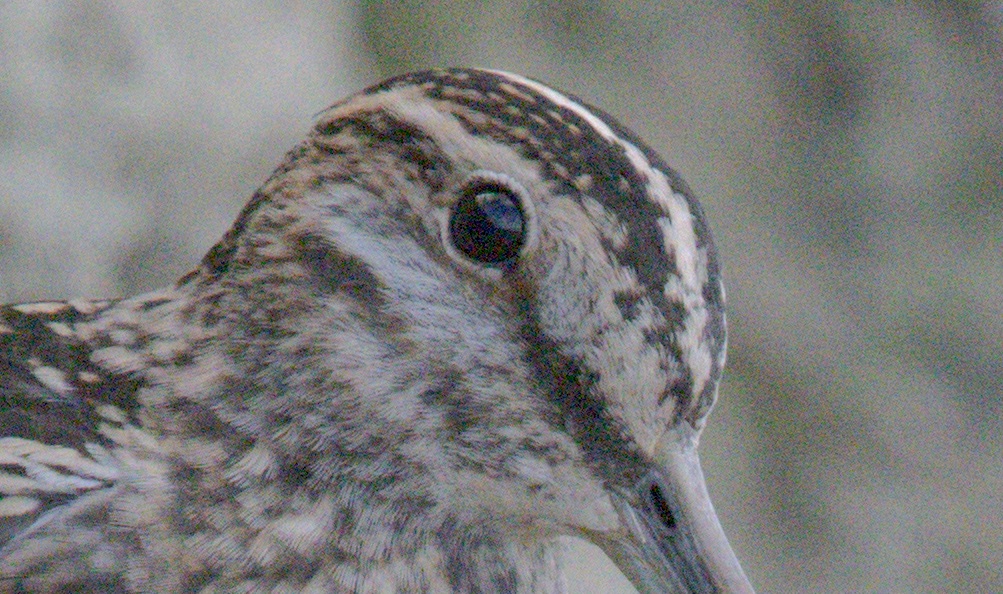
Questo è un crop al 100% parliamo di 10000 ISO, nel processo di Sviluppo non sono intervenuto sulla slide di Riduzione disturbo.

Ho continuato il processo di post produzione seguendo il percorso che vi sto per descrivere e il risultato è stato avere una fotografia cosi.
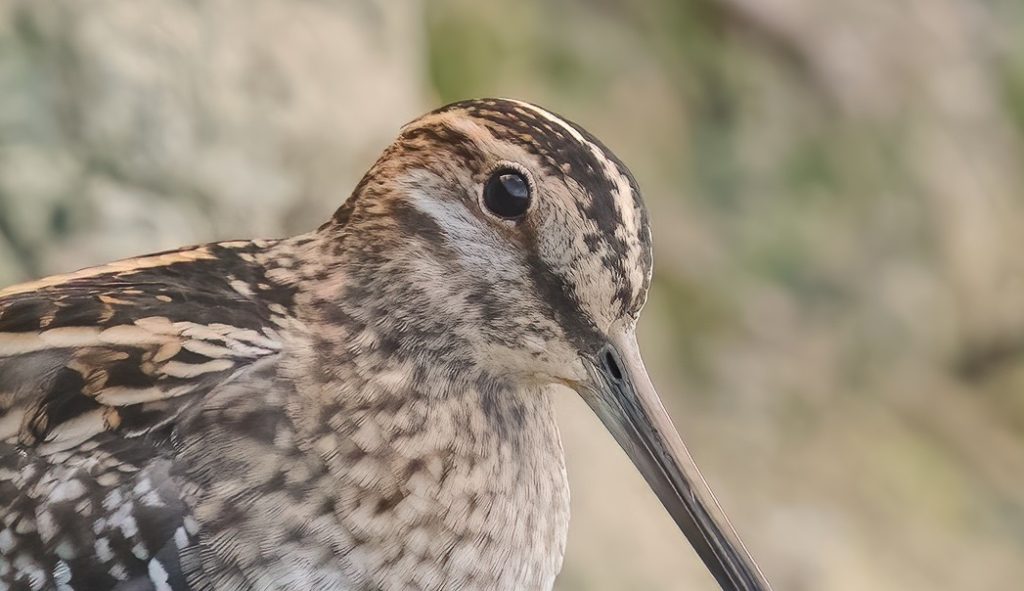
Rumore completamente controllato e gestito, piumaggio morbido.
Dopo aver eseguito lo sviluppo in ACR il file viene aperto in Photoshop, il primo intervento è proprio la riduzione del rumore con il plugin Topaz denoise AI![]()
Si procede in questo modo:
Duplica livello (CTRL+J)
Aprire Topaz Denoise, dal menu Filtro
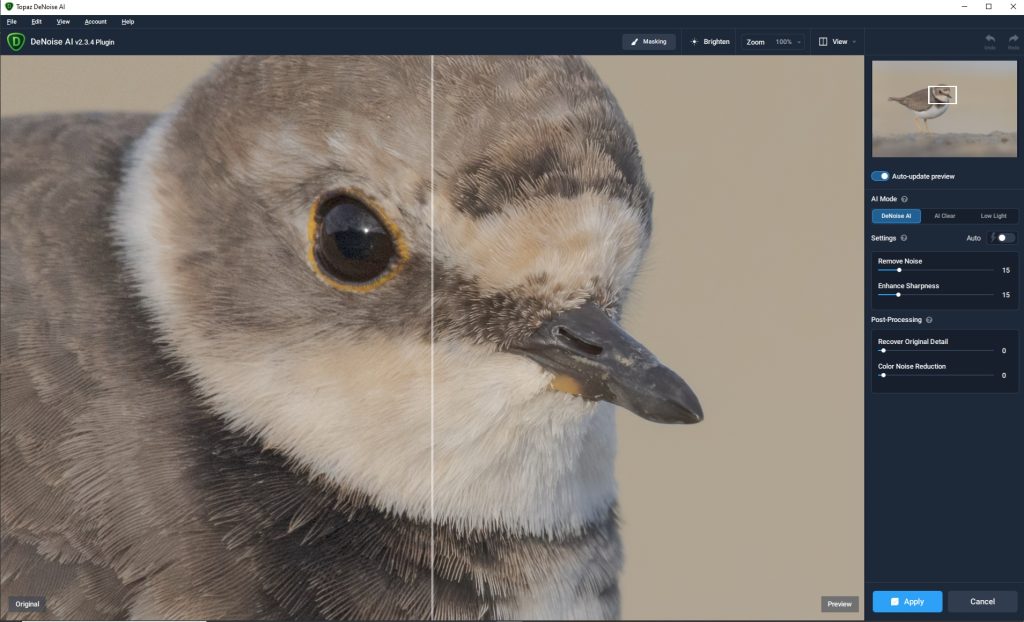
Questa è l’interfaccia
Di default si mette con valori 15/15 e elabora una Preview che ci fa rendere conto della situazione, da un utilizzo che ne ho fatto nel tempo attivare la funzione auto ci permette di vedere come l’algoritmo legge la foto, cioè quanto rumore è presente e quanta nitidezza manca, nel nostro caso, le ultime versioni di Topaz denoise AI hanno molte più possibilità di scelta, è sempre bene partire dalla configurazione automatica ma poi meglio verificare ogni possibilità che il plugin mette a disposizione.
Questa fotografia è stata scattata a ISO 1250, perciò non servirà un grande intervento per rimuovere il rumore. Come nitidezza penso che l’algoritmo lavori per darci una foto finita, non va bene perché inserisce una componete di bianco (le piume sbrilluccicano) che non ci permette di lavorare in modo ottimale per raggiungere quella morbidezza del piumaggio che è bellissima in queste creature.
Perciò normalmente dimezzo il valore che con la funzione auto il programma sceglie in questo caso 20. Dopo l’elaborazione un indicazione di rimozione corretta del rumore è la pulizia dell’occhio, può essere necessario aumentare il reduce noise, fare attenzione a non perdere i dettagli del piumaggio.
Unico livello (CTRL+E)
Considerazioni questo plug-in può essere usato nel processo di elaborazione più volte, unica pecca è necessario fare molta attenzione alla nitidezza che inserisce anche mettendo il valore di sharpness a zero, in alcune zone della foto non lavora in modo ottimale perciò è necessario fare sempre molta attenzione e fare un controllo delle parti nitide con la fotografia a risoluzione 100%, purtroppo alcune foto si crea un difetto molto fastidioso sul piumaggio
Sembra come se ci fosse aberrazione cromatica sulle piume, i bordi risultano verdi. E’ qui sempre necessario intervenire e controllare che il plugin non rovini la fotografia.
Marco Venanzi
Integro questo articolo con la nuova funzione di Adobe Camera Raw (15.3.1)
Potete leggere come rimuovere il rumore in ACR con la nuova versione qui.





